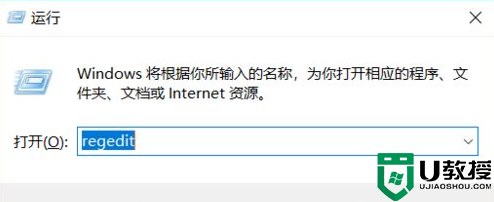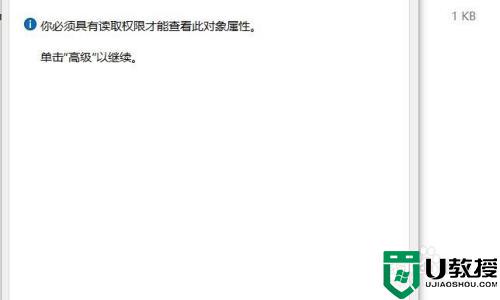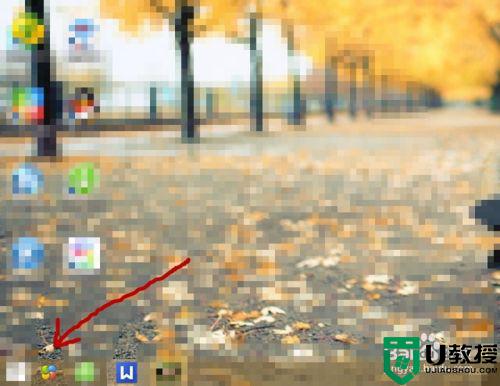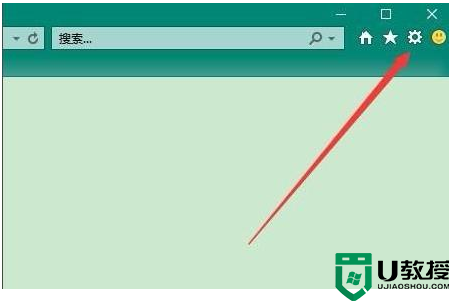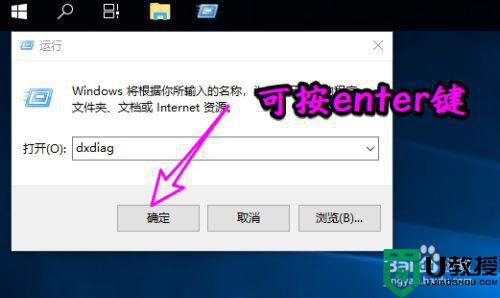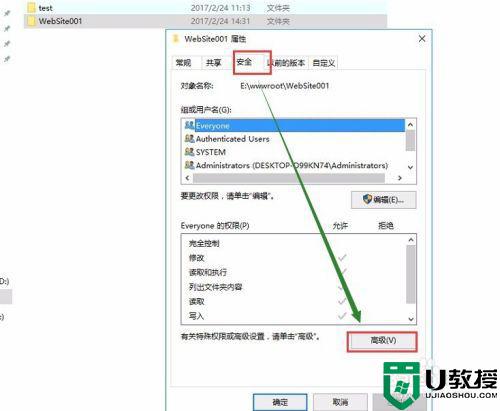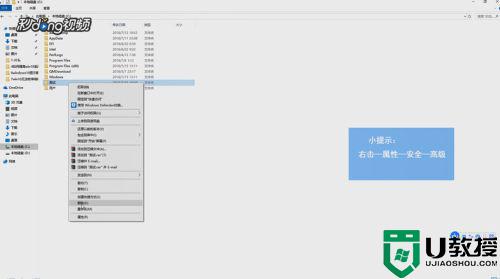在win10里去掉3d对象操作方法 win10此电脑3D对象怎么删除
在win10系统中自带有3d对象文件夹,只需要打开文件资源管理器就能够看到有个 3d对象”文件夹,点开一看是个空文件夹,用户想要将其删除时都还不能删除,看着实在碍眼,对此win10此电脑3D对象怎么删除呢?下面小编就来告诉大家在win10里去掉3d对象操作方法。
推荐下载:win10旗舰版镜像
具体方法:
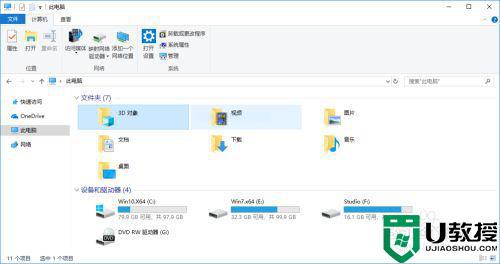
1、快捷键“Win+R”打开运行面板,输入“regedit”进入注册表;
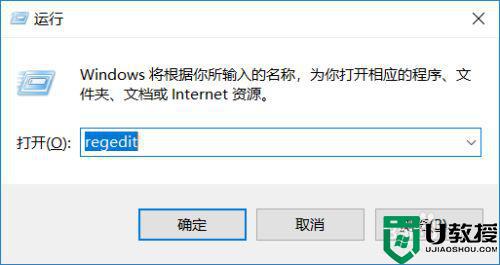
2、找到“计算机HKEY_LOCAL_MACHINESOFTWAREMicrosoftWindowsCurrentVersionExplorerFolderDescriptions{31C0DD25-9439-4F12-BF41-7FF4EDA38722}PropertyBag”注册表项
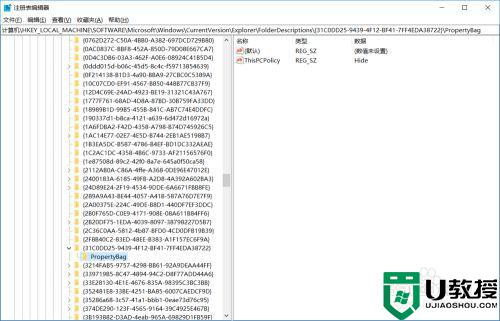
3、更改“ThisPCPolicy”键值为“Hide”;
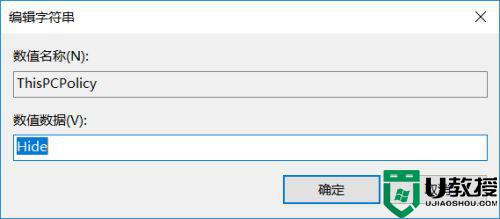
4、找到“计算机HKEY_LOCAL_MACHINESOFTWAREWOW6432NodeMicrosoftWindowsCurrentVersionExplorerFolderDescriptions{31C0DD25-9439-4F12-BF41-7FF4EDA38722}PropertyBag”注册表项;
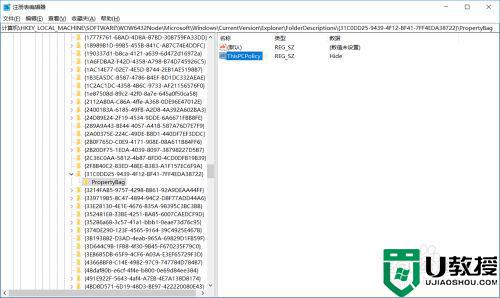
5、同样,更改“ThisPCPolicy”键值为“Hide”;
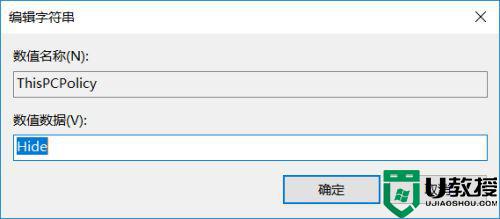
6、打开任务管理器,”重新启动“ Windows资源管理器;

7、打开我的电脑,3D对象文件夹隐藏掉了。
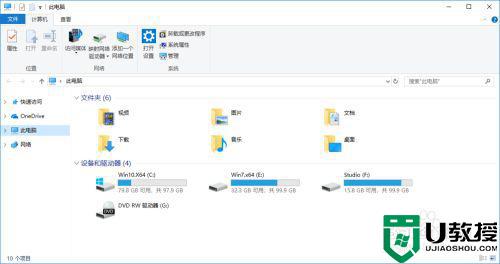
方法2
1、方法1中的12345步骤,可以用如下方法替换:新建记事本,键入如下内容:
Windows Registry Editor Version 5.00
[HKEY_LOCAL_MACHINESOFTWAREMicrosoftWindowsCurrentVersionExplorerFolderDescriptions{31C0DD25-9439-4F12-BF41-7FF4EDA38722}PropertyBag]
"ThisPCPolicy"="Hide"
[HKEY_LOCAL_MACHINESOFTWAREWOW6432NodeMicrosoftWindowsCurrentVersionExplorerFolderDescriptions{31C0DD25-9439-4F12-BF41-7FF4EDA38722}PropertyBag]
"ThisPCPolicy"="Hide"
记事本另存为:“Hide 3D Object.reg” 注册表并运行;
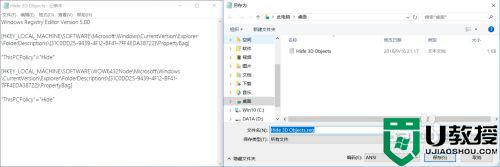
上述就是小编教大家的win10里去掉3d对象操作方法了,如何有不了解的用户就可以按照小编的方法来进行操作了,相信是可以帮助到一些新用户的。